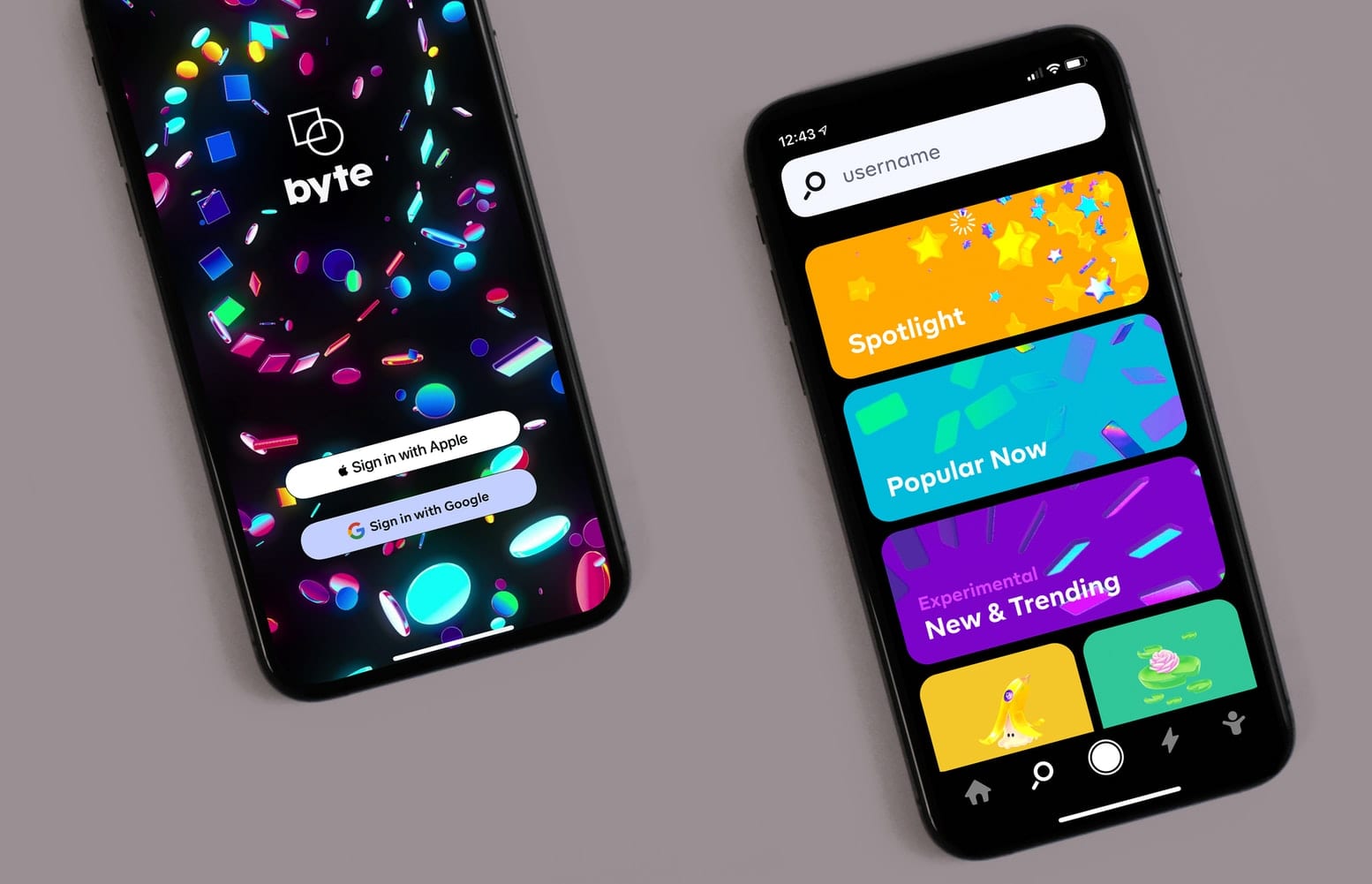Cửa hàng Google Play là một cửa hàng tổng hợp cho tất cả các ứng dụng và trò chơi dành cho thiết bị Android. Nó rất dễ sử dụng và cài đặt các ứng dụng hoặc trò chơi mới trên điện thoại của bạn. Chỉ cần mở Cửa hàng Google Play, tìm kiếm ứng dụng bạn muốn tải xuống và cài đặt ứng dụng đó trên thiết bị của bạn. Tuy nhiên, các ứng dụng và trò chơi có sẵn để tải xuống hoặc sử dụng sẽ thay đổi tùy thuộc vào quốc gia bạn đang ở.
Nếu bạn chuyển đến một quốc gia mới, bạn sẽ muốn thay đổi quốc gia trong Cửa hàng Google Play của mình để bạn có thể có quyền truy cập vào các ứng dụng và trò chơi cho khu vực đó.
Cảnh báo
Trước khi thay đổi quốc gia của mình trong Cửa hàng Google Play, bạn cần lưu ý một số điều. Trước tiên, bạn chỉ có thể thay đổi quốc gia trên Cửa hàng Google Play của mình mỗi năm một lần. Vì vậy, nếu bạn đang ở trong nước chỉ cho một kỳ nghỉ hoặc một vài tháng, đừng thay đổi quốc gia của bạn. Chỉ thay đổi nó nếu bạn đã chuyển đến đất nước và có kế hoạch ở đó ít nhất một năm.
Bạn có thể lừa điện thoại của mình bằng cách sử dụng VPN nếu bạn chỉ ở trong nước một thời gian ngắn, nhưng nó không đáng để chỉ truy cập vào một vài ứng dụng. Bạn sẽ bị khóa trong Cửa hàng Play bên ngoài khu vực của mình trong một thời gian khá dài và liên tục gặp bất tiện vì điều đó. Nếu bạn chỉ ở một quốc gia khác trong một thời gian ngắn, hãy thử sử dụng các lựa chọn thay thế Google Play tốt nhất để thử và tìm các ứng dụng không có trong Cửa hàng Play.
Thứ hai, khi bạn thay đổi quốc gia, bạn không thể sử dụng phương thức thanh toán cũ mà bạn đã liệt kê trên Cửa hàng Google Play của mình. Khi bạn thay đổi quốc gia, bạn sẽ cần phải có một phương thức thanh toán mới từ quốc gia bạn đang ở để nhập vào hồ sơ mới của mình. Điều này cũng có nghĩa là khi bạn thay đổi quốc gia của mình, bạn sẽ không thể sử dụng bất kỳ số dư Google Play nào mà bạn có từ quốc gia cũ. Điều này bao gồm bất kỳ thẻ quà tặng nào bạn có thể đã thêm nhưng chưa chi tiêu ngoài bất kỳ khoản tín dụng nào kiếm được từ Google Phần thưởng cho ý kiến.
Cách thay đổi quốc gia trên Google Play của bạn trên Android 10
Bây giờ, nếu bạn đã thực sự chuyển đến một quốc gia mới và sẽ ở đó ít nhất một năm, các bước dưới đây sẽ giúp bạn hoàn thành công việc. Để thay đổi quốc gia trên Cửa hàng Google Play, bạn phải ở quốc gia đó và có phương thức thanh toán từ quốc gia mới.
Trên thiết bị Android của bạn, hãy mở Cửa hàng Google Play.
Nhấn vào biểu tượng Menu gồm ba dòng ngay dưới dòng khác.
Khi menu xuất hiện, hãy nhấn vào Tài khoản.
Nếu bạn không có phương thức thanh toán từ quốc gia mới đó, trước tiên bạn cần phải thêm phương thức thanh toán.
Làm theo hướng dẫn trên màn hình để thêm phương thức thanh toán vào quốc gia bạn cần thay đổi.
Phương thức thanh toán đầu tiên bạn thêm phải đến từ quốc gia mà bạn đang thêm hồ sơ. Sau khi tạo xong hồ sơ, bạn có thể thêm các phương thức thanh toán từ các quốc gia khác.
Việc này sẽ tự động tạo hồ sơ Google Payments mới được liên kết với quốc gia mới. Cửa hàng Google Play sẽ thường xuyên thay đổi sang quốc gia mới, nhưng có thể lên đến 24 giờ để thay đổi.
Thay đổi quốc gia trên Cửa hàng Google Play rất dễ thực hiện nhưng bạn cần đảm bảo rằng mình đã chuẩn bị sẵn mọi thứ trước khi thay đổi. Bạn cũng cần đảm bảo rằng bạn thực sự muốn thay đổi quốc gia của mình vì bạn chỉ có thể thay đổi quốc gia một lần mỗi năm.